Wenn es um Anwendungen geht, mit denen wir unsere Bilder und Fotos unterschiedlich bearbeiten können, fällt mir als erstes ein Adobe Photoshop. Bei der Verwendung verwenden wir am häufigsten Pixel als Maßeinheit, sowohl um Änderungen an einem Bild vorzunehmen als auch um eine neue Leinwand von Grund auf neu zu erstellen. Es ist jedoch möglich, dass wir zu Beginn der Verwendung dieses Programms auch andere finden Maßeinheiten wie z als Zoll oder Zentimeter. Aus diesem Grund können sie schwierig zu verwenden sein, wenn wir nicht daran gewöhnt sind, mit ihnen umzugehen.
Das Einstellen des Maßstabs ermöglicht es uns, bestimmte Bereiche während der Bearbeitung zu messen, damit wir die erhaltenen Berechnungen aufzeichnen können. Aus diesem Grund müssen wir je nach Projekt, an dem wir arbeiten, gelegentlich unterschiedliche Maßskalen festlegen, entweder in Pixel, Zoll oder Zentimeter. Zu lernen, sie zu etablieren und zu ändern, kann eine große Hilfe sein, wenn es um die Arbeit geht.
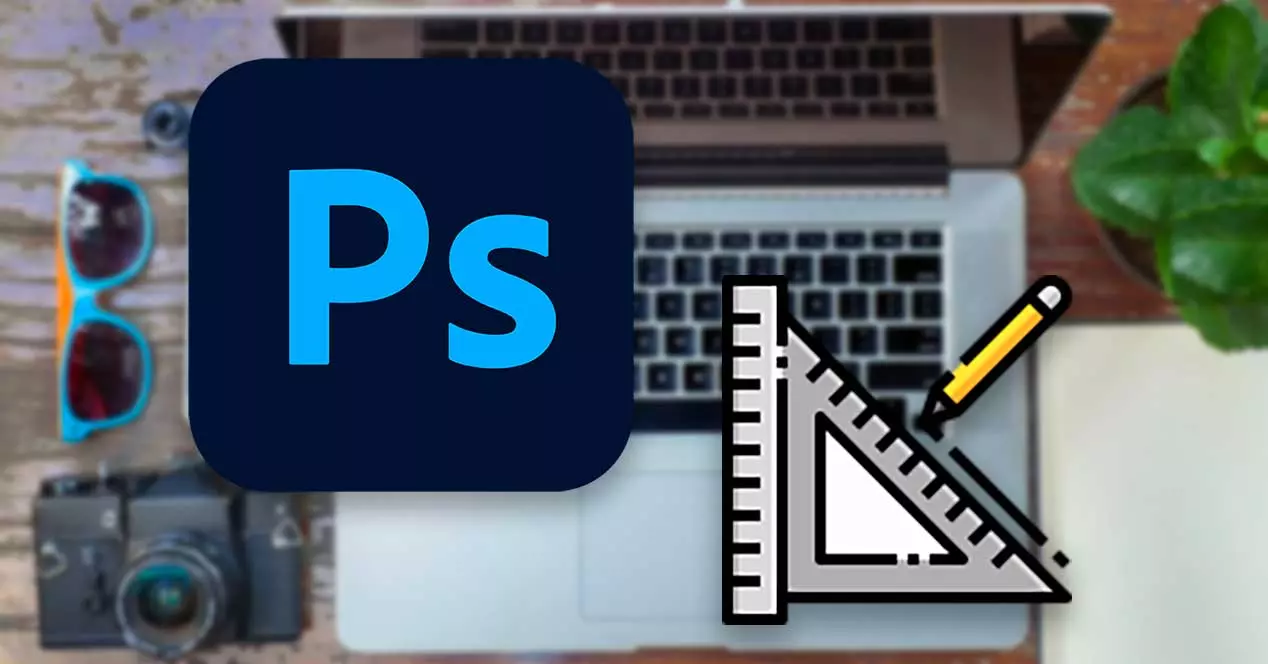
Legen Sie die Maßeinheit fest
Wenn wir wollen Ändern Sie die Maßeinheiten in Photoshop , klicken Sie einfach auf die Schaltfläche „Bearbeiten“, die wir oben links finden. Später wählen wir die „Einstellungen“, wodurch ein Dropdown-Menü erscheint, in dem Sie auf „Einheiten und Regeln“ klicken können.
Dadurch erscheint ein neues Fenster, das wir uns ansehen Abschnitt „Einheiten“. oben links. Hier finden wir sowohl den Abschnitt „Regeln“, der uns, wenn wir ihn anzeigen, die Möglichkeit bietet, zwischen „Pixel“, „Zoll“, „Zentimeter“, „Punkte“, „Pik“ und „Prozent“ zu wählen, so wir können diejenige auswählen, die unseren Messanforderungen am besten entspricht.
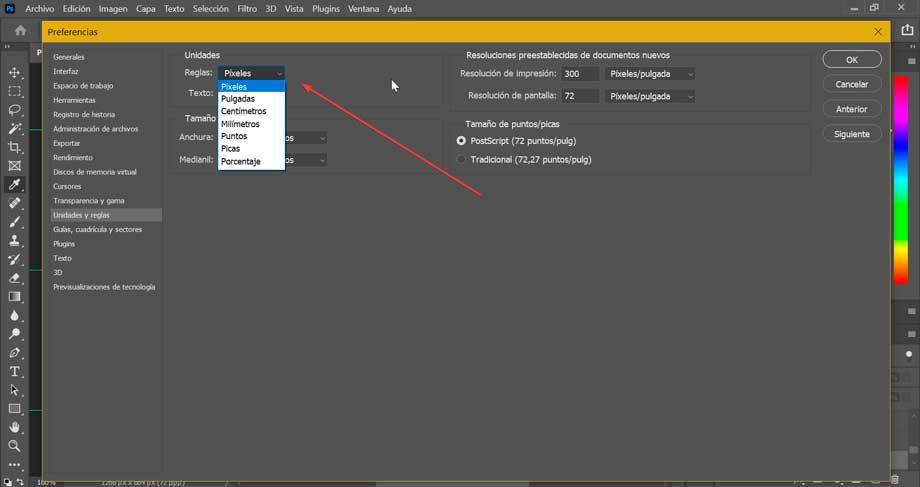
Die Einheit von ” Text" , es sei denn, wir brauchen es besonders, wir müssen es nicht ändern. Bei Bedarf können wir zwischen „Punkte“, „Pixel“ und „Millimeter“ wählen. Die Einheit der Regel ist jedoch diejenige, die es uns ermöglicht, die Standardeinheiten auszuwählen, in denen wir regelmäßig arbeiten werden.
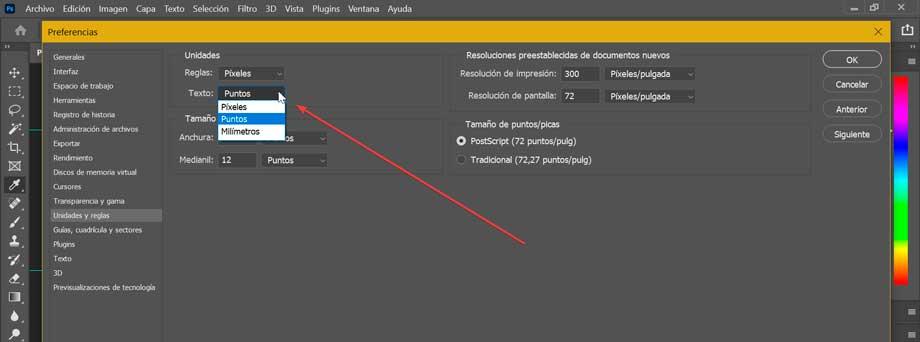
Sobald dies ausgewählt ist, müssen wir nichts weiter tun. Wir werden Photoshop neu starten, damit die Änderungen direkt auf die gesamte Anwendung angewendet werden. Von diesem Moment an werden alle Einheiten, mit denen wir arbeiten, immer in dem Maß sein, das wir gewählt haben. Darüber hinaus wird es möglich sein, sie zu ändern, ohne „px“ am Ende hinzufügen zu müssen, und andere Einheiten wie „cm“ oder „Zoll“ verwenden zu können, indem diese Suffixe hinzugefügt werden, wobei Pixel immer als Standardeinheit beibehalten werden.
Maße ändern
Photoshop bietet uns die Möglichkeit, die Maßeinheit sowohl für ein neues Projekt als auch für ein bestehendes zu ändern. Das ist etwas, was wir sehr einfach tun können.
Von einem neuen Projekt
Wenn wir unser Projekt von Grund auf neu erstellen, können wir die Einheiten in Zentimeter, Millimeter, Punkte oder Pik ändern. Dafür können wir Messvorgaben erstellen.
Wir können ein neues Projekt öffnen, indem wir auf die Registerkarte „Datei“ und dann auf „Neu“ klicken oder die Tastenkombination „Strg + N“ drücken. Dadurch wird ein Fenster mit dem neuen Dokument geöffnet, in dem wir eine voreingestellte Größe auswählen können.
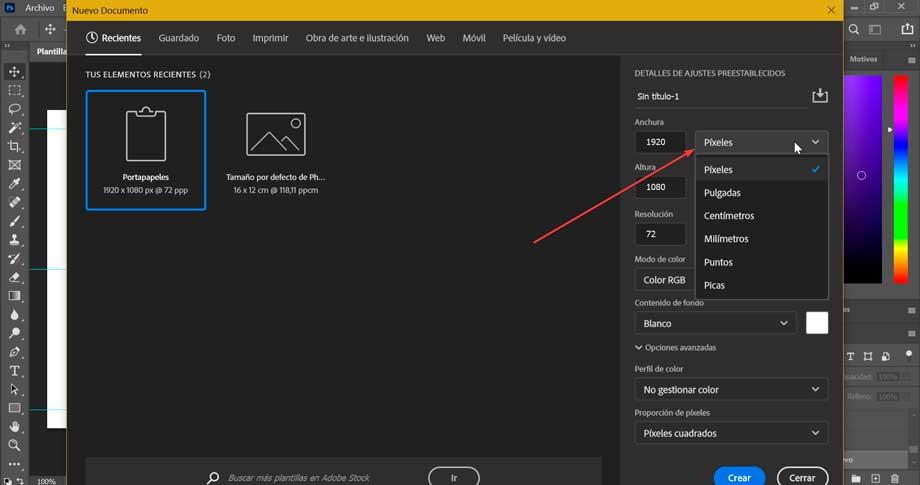
Als nächstes finden wir in der rechten Spalte die „Preset-Details“ . Von hier aus können wir die Voreinstellungen dieses neuen Dokuments bearbeiten. Neben dem Abschnitt „Breite“ befindet sich ein Dropdown-Menü, in dem wir das benötigte Maß auswählen können, entweder „Pixel“, „Zoll“, „Zentimeter“, „Millimeter“, „Punkte“ und „Pik“. Wenn wir den Maßstab ändern, werden die Breiten- und Höhenwerte automatisch angepasst. Wenn Sie fertig sind, klicken Sie unten rechts auf „Erstellen“.
Für ein bestehendes Projekt
Es ist auch möglich, die Maße eines bestehenden Projekts zu ändern, für das wir auf die Registerkarte „Bild“ und dann auf klicken müssen "Bildgröße" . Von hier aus ist es möglich, von einer Einheit zur anderen zu wechseln. Wenn wir beispielsweise ein Bild haben, das als Basis eine Breite von 10 Zoll hat, und wir möchten, dass sich die Größe auf 720 Pixel ändert, müssen wir unabhängig von der Größe, der diese Zoll entsprechen, nur Folgendes tun: Geben Sie in das Feld der Größe 720 Pixel ein, um diese Größe direkt zuzuweisen, und können Sie auch die zweite Einheit in Zoll, Zentimetern oder einer anderen gewünschten Größe belassen.
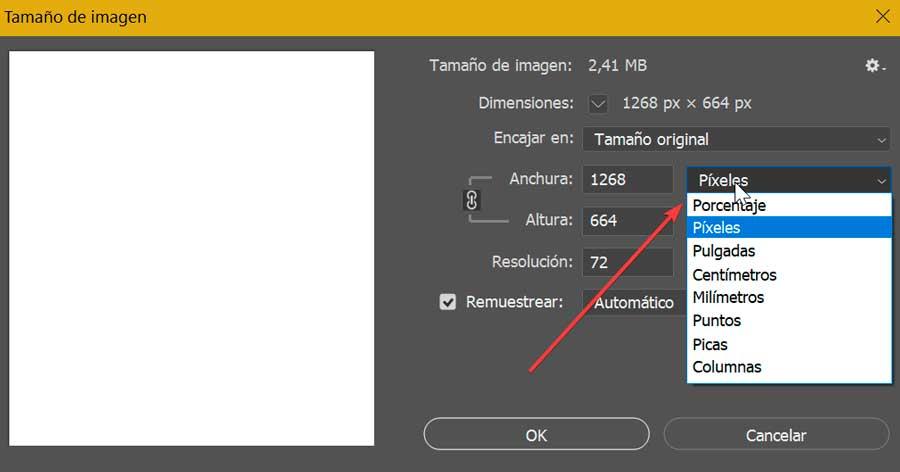
Auf die gleiche Weise können wir die Maßeinheiten für „ Leinwandgröße" , indem Sie auf die Registerkarte „Bild“ und dann auf „Leinwandgröße“ klicken. Dies öffnet ein neues Fenster, in dem wir die Einheiten auswählen können, die wir im Abschnitt „Neue Größe“ zuweisen möchten. Wir finden dies zusammen mit den Werten „Breite“ und „Höhe“. Hier ist es auch möglich, die Größe der Leinwand zu ändern, indem Sie diese Werte bearbeiten und sie als „Pixel“, „Zoll“, „Zentimeter“, „Millimeter“, „Punkte“, „Pik“ und „Spalten“ konfigurieren.
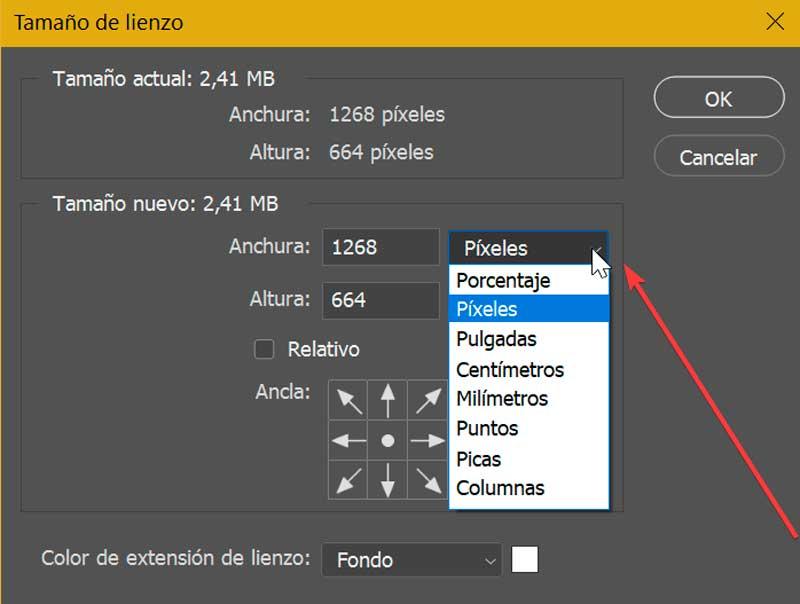
Auf die gleiche Weise können wir die Änderung von vornehmen Regel Ansicht wenn wir es aktiviert haben. Falls wir es nicht haben, müssen wir einfach auf die Registerkarte „Ansicht“ klicken und auf die Option „Regeln“ klicken oder die Tastenkombination „Strg + R“ drücken. Nach der Aktivierung müssen wir mit der rechten Maustaste auf diese Hilfslinien klicken, um das Kontextmenü anzuzeigen. Von dort aus können wir die Einheit auswählen, in der diese Anleitungen angezeigt werden sollen. Zum Beispiel können wir in Pixeln, Zentimetern, Millimetern, Zoll, Prozentsätzen usw. messen.
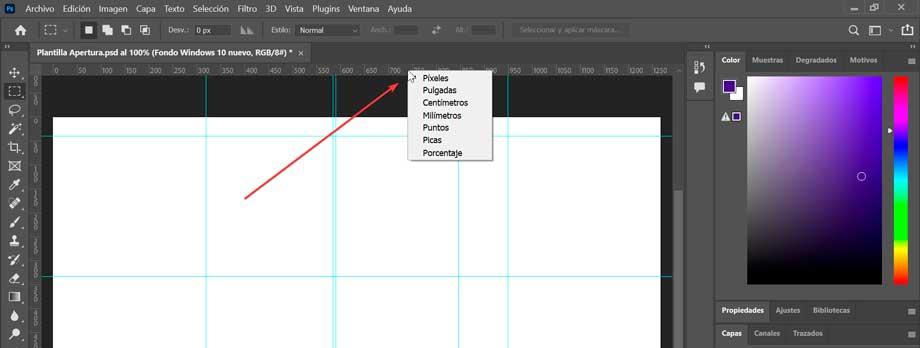
Welche Maßeinheit verwendet werden soll
In dem Moment, in dem wir bereits wissen, wie man die Maßeinheit in Photoshop ändert, können wir genau auswählen, in welcher Einheit wir basierend auf unseren Bedürfnissen arbeiten werden.
- Pixel : Das Messen unseres Fotos in Pixeln kann uns helfen, die Qualität zu kontrollieren, da wir wissen, mit wie vielen wir arbeiten und wie wir die Qualität ändern können, wenn diese Zahl zunimmt oder abnimmt.
- Zoll : Die Messung in Zoll kann sehr nützlich sein, wenn Sie mit Bildern arbeiten, die wir gemäß den angegebenen Proportionen drucken oder veröffentlichen möchten. Es ist ein Messmodus, der besonders in den Vereinigten Staaten verwendet wird und einem Zoll 96 Pixel entspricht.
- Millimeter und Zentimeter : Genauso wie Zoll, Zentimeter und Millimeter zum Messen unserer Fotos, kann es nützlich sein, die Druckmodi zu konfigurieren, da diese Einheiten eher in europäischen Ländern wie Spanien verwendet werden, sodass sie uns bei der Bearbeitung unserer Fotos helfen können genaue Proportionen.
- Spaten und Punkte : Diese werden im Allgemeinen verwendet, um den Typ und die Messungen von Quellen zu messen. Ein Pik besteht aus 12 Punkten.
Wie gesehen, spielt es keine Rolle, wie wir bei der Arbeit mit Photoshop arbeiten, da es von dem Projekt abhängt, das wir ausführen werden, und dass wir an verschiedenen Stellen zwischen ihnen wechseln können, wie es für uns passt.
